ESP32 je napredna mikrokontrolerska plošča, ki lahko izvaja več navodil za ustvarjanje izhodov. OLED zaslon se uporablja za prikaz različnih vrst podatkov. Z uporabo ESP32 s senzorjem DHT11 lahko merimo temperaturo in vlažnost. Vse te podatke je mogoče prikazati na zaslonu OLED. Ta vadnica zajema vse korake, potrebne za povezavo teh senzorjev z ESP32.
Ta vadnica zajema naslednjo vsebino:
3: Zaslonski modul OLED z ESP32
4: Namestitev zahtevanih knjižnic
4.1: Knjižnica Arduino za senzor DHT
4.2: Knjižnica Arduino za zaslon OLED
5: Povezovanje ESP32 s senzorjem DHT11
1: Uvod v senzor DHT11
DHT11 je eden izmed pogosto uporabljenih senzorjev za spremljanje temperature in vlažnosti v elektronski skupnosti. Natančnejši je pri podajanju temperature in relativne vlažnosti. Oddaja umerjen digitalni signal, ki se pretvori v dva različna odčitka temperature in vlažnosti.
Uporablja tehniko pridobivanja digitalnega signala, ki zagotavlja zanesljivost in stabilnost. Senzor DHT11 vsebuje komponento za merjenje vlage uporovnega tipa in komponento za merjenje temperature NTC. Oba sta vgrajena v 8-bitni visoko učinkovit mikrokrmilnik, ki ponuja hiter odziv, sposobnost zaščite pred motnjami in stroškovno učinkovitost.
Tukaj je nekaj glavnih tehničnih specifikacij DHT11:
-
- Senzor DHT11 deluje pri napetosti od 5V do 5,5V.
- Obratovalni tok med merjenjem je 0,3 mA, v času pripravljenosti pa 60 uA.
- Oddaja serijske podatke v digitalnem signalu.
- Temperatura senzorja DHT11 se giblje od 0°C do 50°C.
- Razpon vlažnosti: 20% do 90%.
- Natančnost ±1°C za merjenje temperature in ±1% za odčitke relativne vlažnosti.
Ker smo zajeli osnovni uvod v senzor DHT11, se zdaj pomaknimo k razporeditvi pinov DHT11.
2: Pinout senzorja DHT11
Večino časa je senzor DHT11 na voljo v dveh različnih konfiguracijah nožic. Senzor DHT11, ki je na voljo v konfiguraciji s 4 zatiči, ima 3 zatiče, ki ne delujejo ali so označeni kot brez povezave.
3-polni senzorski modul DHT11 je na voljo v treh nožicah, ki vključujejo napajanje, GND in podatkovni kontakt.
2.1: 3-polni senzor DHT11
Dana slika prikazuje 3 konfiguracije pinov senzorja DHT11.
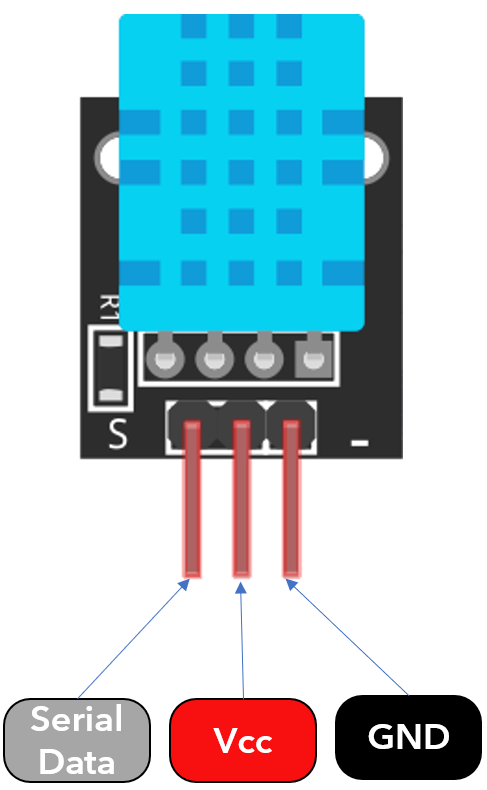
Ti trije zatiči so:
| 1. | podatki | Izhodna temperatura in vlažnost v serijskih podatkih |
| 2. | Vcc | Vhodna moč 3,5 V do 5,5 V |
| 3. | GND | GND vezja |
2.2: 4-polni senzor DHT11
Naslednja slika prikazuje 4-pinski senzorski modul DHT11:
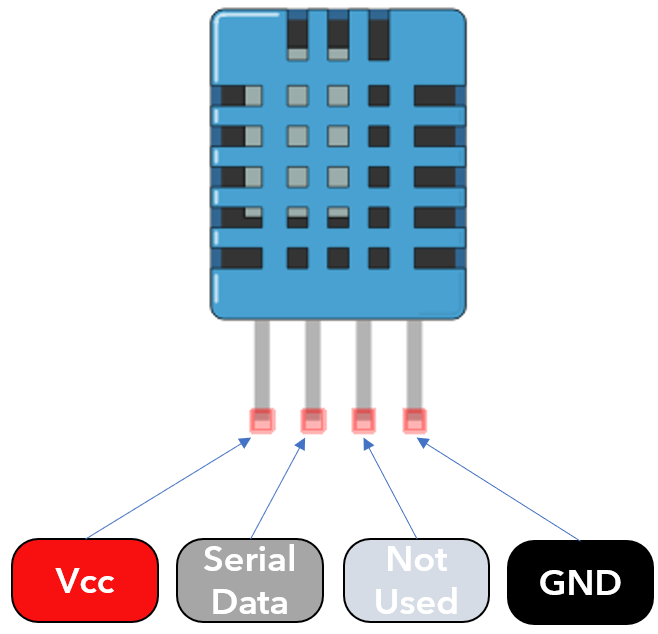
Ti 4 zatiči vključujejo:
| 1. | Vcc | Vhodna moč 3,5 V do 5,5 V |
| 2. | podatki | Izhodna temperatura in vlažnost v serijskih podatkih |
| 3. | NC | Ni povezave ali ni v uporabi |
| štiri. | GND | GND vezja |
3: Zaslonski modul OLED z ESP32
Zaslon OLED ima večinoma dva različna komunikacijska protokola. Dva protokola sta I2C in SPI. Serijski periferni vmesnik (SPI) je na splošno hitrejši od I2C, vendar smo dali prednost I2C kot protokolu SPI, saj je zahteval manjše število nožic.
Naslednja slika prikazuje povezovalni diagram ESP32 z OLED zaslonom 128 × 64 slikovnih pik (0,96'').
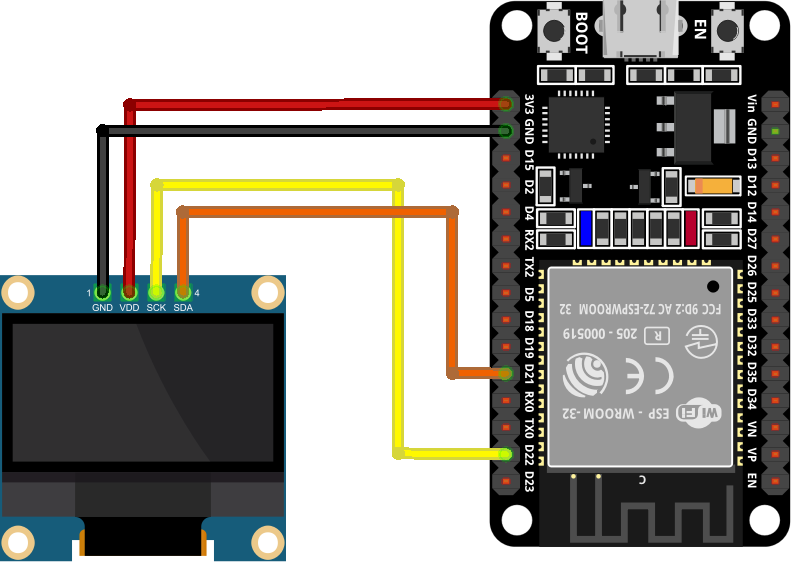
Spodaj je tabela povezav:

Ko je ESP32 povezan z zaslonom OLED, je naslednji korak na seznamu namestitev vseh potrebnih knjižnic za programiranje ESP32 z uporabo Arduino IDE.
4: Namestitev zahtevanih knjižnic
Tukaj bomo povezali dva različna senzorja z ESP32, tako da oba za delovanje potrebujeta ločeni knjižnici. Zdaj bomo namestili knjižnice za zaslon DHT11 in OLED.
4.1: Knjižnica Arduino za senzor DHT
Odprite Arduino IDE, pojdite na: Skica>Vključi knjižnico>Upravljanje knjižnic
Druga možnost je, da upravitelja knjižnice odpremo tudi s stranskim gumbom na vmesniku Arduino IDE.
Poiščite knjižnico DHT in namestite najnovejšo posodobljeno različico. Knjižnica DHT bo pomagala pri branju podatkov senzorjev.
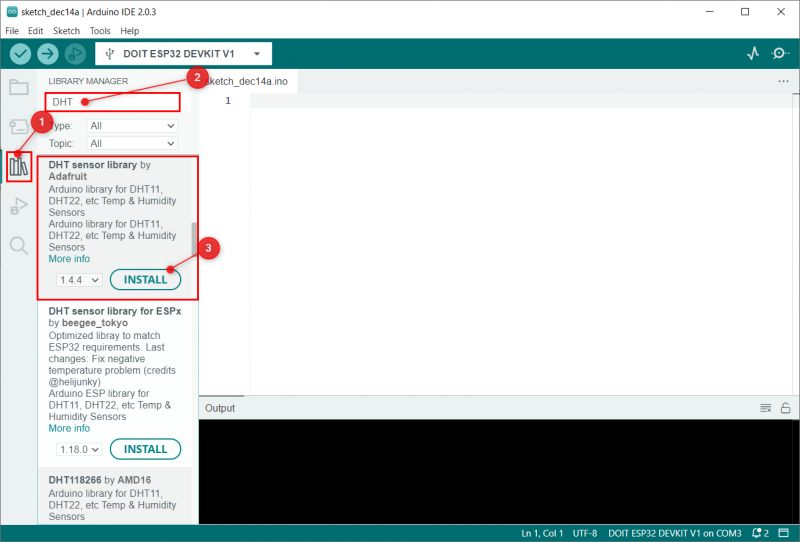
Po namestitvi knjižnice DHT moramo namestiti a enotna knjižnica senzorjev avtor Adafruit.
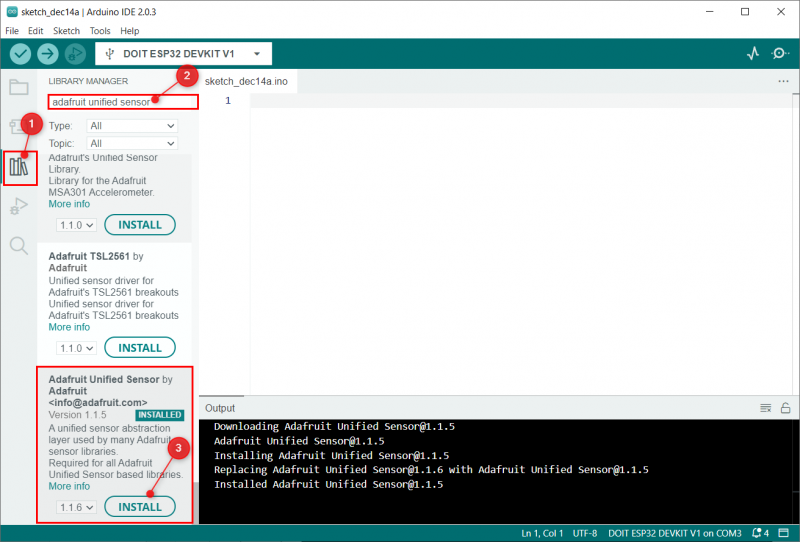
4.2: Knjižnica Arduino za zaslon OLED
V Arduino IDE je na voljo več knjižnic za programiranje ESP32 z zaslonom OLED. Tu bomo uporabljali dve knjižnici iz Adafruita: SSD1306 in knjižnico GFX.
Odprite IDE in kliknite Library Manager ter poiščite knjižnico OLED SSD1306. Namestite knjižnico SSD1306 podjetja Adafruit iz iskalne vrstice.
Druga možnost je, da greste tudi na: Skica>Vključi knjižnico>Upravljanje knjižnic
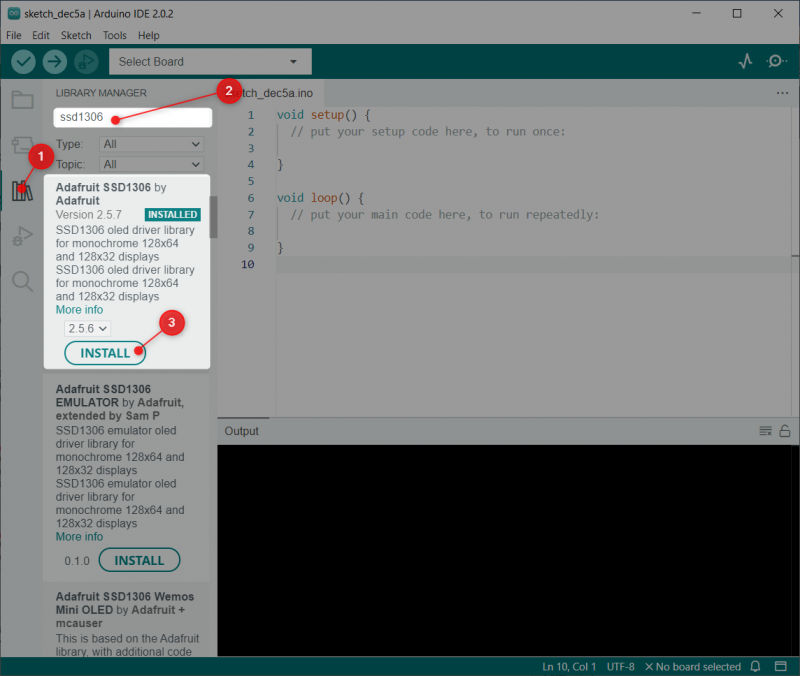
Naslednja knjižnica, ki jo moramo namestiti, je GFX knjižnica Adafruit.
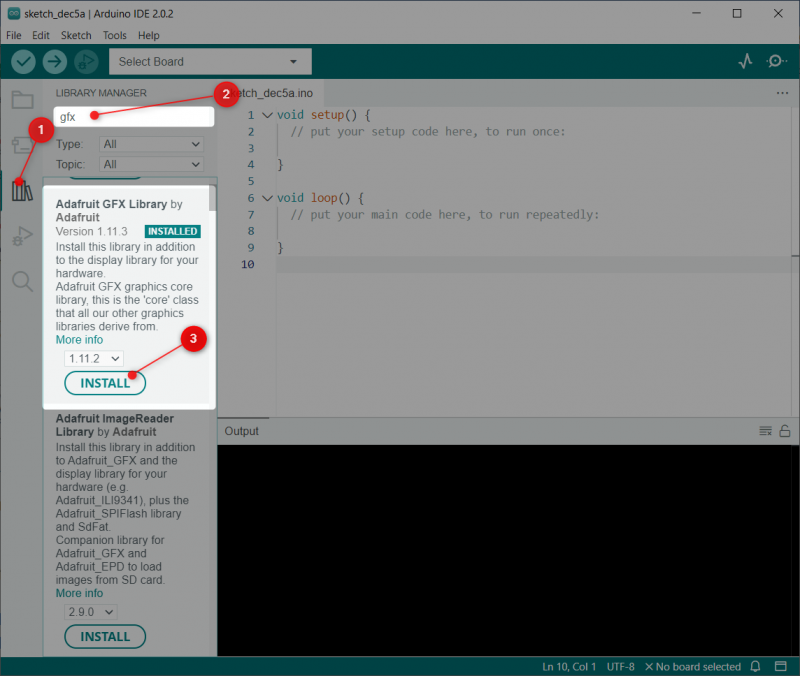
Namestili smo knjižnice za zaslon OLED in senzor DHT11. Zdaj lahko oboje zlahka povežemo z ESP32.
5: Povezovanje ESP32 s senzorjem DHT11 in OLED
Za povezovanje ESP32 s senzorjem DHT11 potrebujemo digitalni pin za branje podatkov senzorja, za napajanje senzorja DHT11 pa lahko uporabimo pin 3V3 ali pin Vin ESP32.
Za zaslon OLED bodo uporabljeni zatiči I2C SDA in SCL. Za napajanje lahko uporabimo Vin ali 3V3 pin ESP32.
5.1: Shema
Na dani sliki lahko vidimo shematski diagram ESP32 z DHT11 in za izhod je uporabljen zaslon OLED. Ta slika predstavlja 3-polni senzorski modul, ki je povezan z ESP32. Ne pozabite priključiti vlečnega upora 10 kΩ.
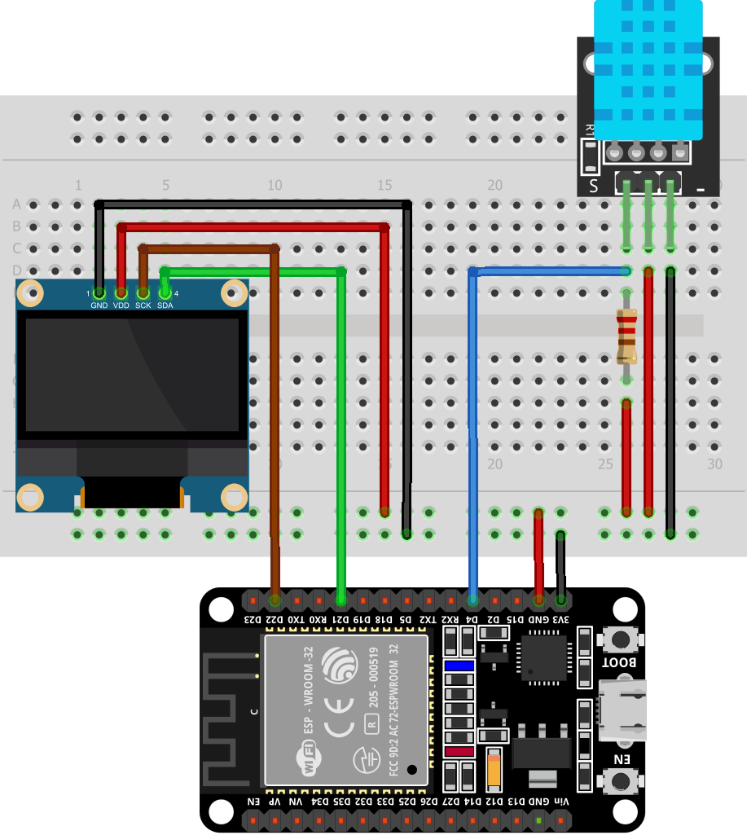
Podobno je mogoče povezati tudi 4-polni DHT11, edina razlika je, da je 3-polni priključek neuporaben ali označen kot Brez povezave. Podatkovni pin je na pin 2 senzorja.
Zaslon OLED je povezan z zatičima I2C SDA in SCL na D21 oziroma D22.
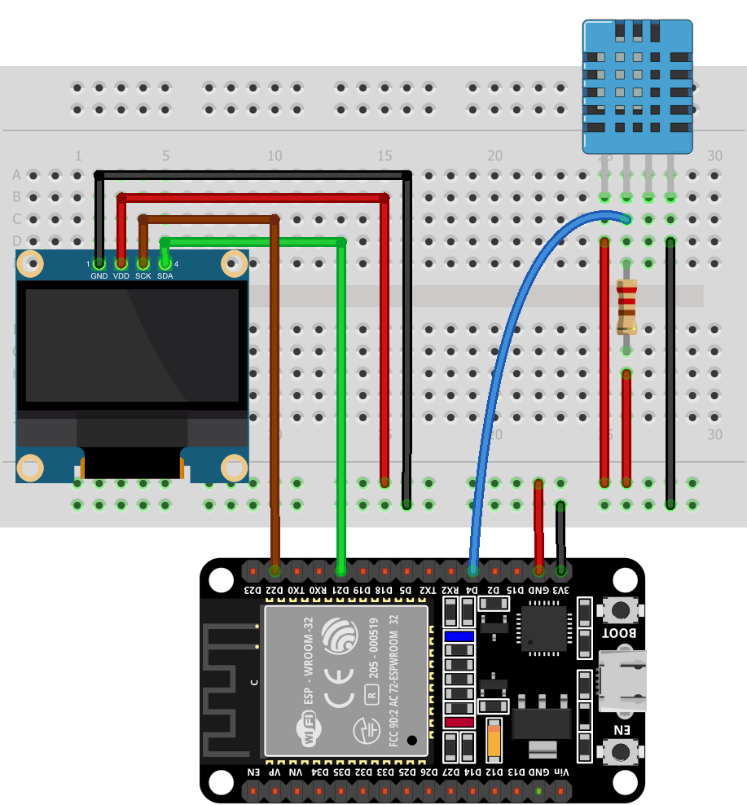
5.2: Koda
Povežite ESP32 z računalnikom in odprite Arduino IDE. Naložite podano kodo na ploščo ESP32.
#include#include
#include
#include
#include
#define SCREEN_WIDTH 128 /*Širina zaslona OLED 128 slikovnih pik*/
#define SCREEN_HEIGHT 64 /*Višina zaslona OLED 64 slikovnih pik*/
Zaslon Adafruit_SSD1306 ( SCREEN_WIDTH, SCREEN_HEIGHT, & Žica, - 1 ) ; /* Inicializacija zaslona SSD1306 I2C */
#define DHTPIN 4 /*Signalni pin za senzor DHT11*/
#define DHTTYPE DHT11
DHT dht ( DHTPIN, DHTTYPE ) ;
nastavitev praznine ( ) {
Serial.begin ( 115200 ) ;
dht.začeti ( ) ;
če ( ! display.begin ( SSD1306_SWITCHCAPVCC, 0x3C ) ) { /* Naslov I2C pri ki OLED je povezan */
Serial.println ( F ( 'Dodelitev SSD1306 ni uspela' ) ) ;
za ( ;; ) ;
}
zamuda ( 2000 ) ;
display.clearDisplay ( ) ;
display.setTextColor ( BELA ) ; /* Barva izhodnega besedila bela */
}
prazna zanka ( ) {
zamuda ( 5000 ) ;
float t = dht.readTemperature ( ) ; /* prebrati temperaturo */
float h = dht.readHumidity ( ) ; /* prebrati vlažnost */
če ( je ( h ) || je ( t ) ) {
Serial.println ( 'Branje s senzorja DHT ni uspelo!' ) ;
}
display.clearDisplay ( ) ; /* jasno Zaslon OLED pred prikazom branja */
display.setTextSize ( 1 ) ; /* Pisava besedila OLED velikost */
display.setCursor ( 0 , 0 ) ;
prikaz.natis ( 'Temperatura:' ) ;
display.setTextSize ( 2 ) ;
display.setCursor ( 0 , 10 ) ;
prikaz.natis ( t ) ; /* temperatura tiskanja v Celzija */
prikaz.natis ( ' ' ) ;
display.setTextSize ( 1 ) ;
prikaz.cp437 ( prav ) ;
prikazati.pisati ( 167 ) ;
display.setTextSize ( 2 ) ;
prikaz.natis ( 'C' ) ;
display.setTextSize ( 1 ) ;
display.setCursor ( 0 , 35 ) ;
prikaz.natis ( 'Vlažnost:' ) ;
display.setTextSize ( 2 ) ;
display.setCursor ( 0 , Štiri, pet ) ;
prikaz.natis ( h ) ; /* natisne odstotek vlažnosti */
prikaz.natis ( '%' ) ;
prikaz.zaslon ( ) ;
}
Koda se je začela z vključitvijo potrebnih knjižnic za senzorje OLED in DHT11. Po tem se določijo dimenzije zaslona OLED. Nato je določena vrsta senzorja DHT, če ga ustrezno zamenjate, če uporabljate DHT22.
V nastavitvenem delu se inicializira senzor DHT in zaslon OLED. Zaslon OLED je povezan na naslov I2C 0x3C. Če želite preveriti naslov I2C, naložite kodo, navedeno v tem Članek .
Vrednosti temperature in vlažnosti so shranjene znotraj spremenljivke float t in h oz. Nato se obe vrednosti natisneta na zaslon OLED.
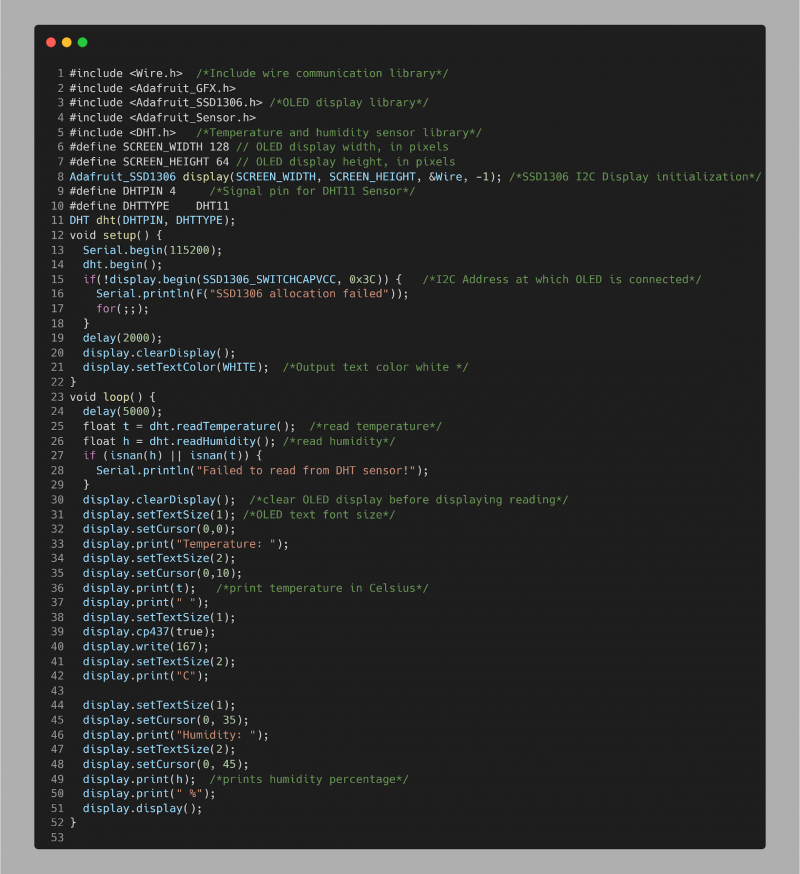
5.3: Izhod
V izhodu lahko vidimo realnočasovno izmerjeno temperaturo in vlažnost, prikazano na OLED zaslonu.


Uspešno smo zaključili povezovanje ESP32 s senzorjem DHT11 in zaslonom OLED.
Zaključek
Zasloni OLED z ESP32 lahko prikažejo več podatkov, ki se preberejo z uporabo zunanjih senzorjev. Tukaj ta članek pokriva vse korake za povezavo ESP32 s senzorjem DHT11 za merjenje temperature in vlažnosti v prostoru. Po tem se vsi prebrani podatki prikažejo na I2C OLED zaslonskem modulu.